- Home ›
- YouTubeの使い方 ›
- 動画のアップロード
動画の説明に書式を設定する
YouTube では動画に関する説明を設定することができますが、説明のテキストには太字や斜体といった書式を設定することができます。ここでは YouTube で動画の説明に書式を設定する方法について解説します。
(2022 年 11 月 19 日公開 / 2022 年 11 月 19 日更新)
目次
説明に書式を設定する
YouTube では動画の説明に太字、斜体、取り消し線の書式設定を行うことができます。それぞれ試してみます。
太字
説明で入力したテキストに太字を設定する場合、太字にするテキストを * で囲んでください。テキストの一部を太字にする場合は前後に空白を入れる必要があります。
*説明*
例えば次のように説明を入力します。
とても *Good* なところでした。
以前は違ったのですが、現在太字は半角文字にみ適用されるようです。漢字やひらがななど全角文字に設定しても反映されません。
斜体
説明で入力したテキストに斜体を設定する場合、斜体にするテキストを _ で囲んでください。テキストの一部を斜体にする場合は前後に空白を入れる必要があります。
_説明_
例えば次のように説明を入力します。
とても _Good_ なところでした。
斜体は半角文字にみ適用されます。漢字やひらがななど全角文字に設定しても反映されません。
取り消し線
説明で入力したテキストに取り消し線を設定する場合、取り消し線を設定するするテキストを - で囲んでください。テキストの一部に取り消し線を適用する場合は前後に空白を入れる必要があります。
-説明-
例えば次のように説明を入力します。
昨日は -お休み- 午後から営業してみたいです。
取り消し線は半角文字だけでなく全角文字でも反映されます。
では実際に次のような説明を動画に設定してみました。なお動画の説明を変更する手順については「アップロードした動画のタイトルや説明を変更する」を参照されてください。入力が終わりましたら「保存」をクリックしてください。
朝の公園はとても _quiet_ そして *beautiful* でした。 また -来月- 今週中に行ってみたいです。
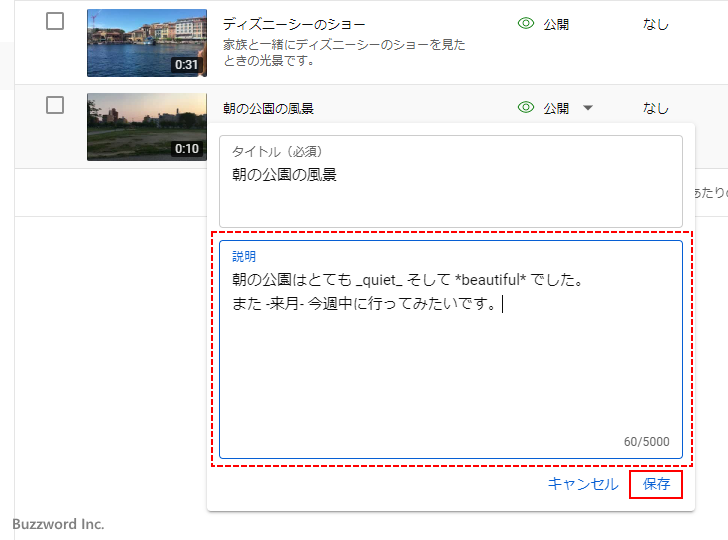
「チャンネルのコンテンツ」画面上では、書式を設定していても入力したそのまま表示されています。
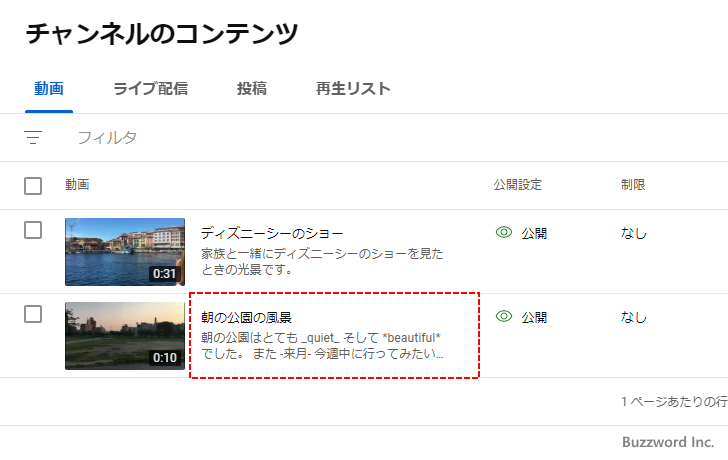
それでは動画の再生画面を表示してみます。動画にマウスを合わせ、表示されたアイコンの中から「YouTube で見る」をクリックしてください。
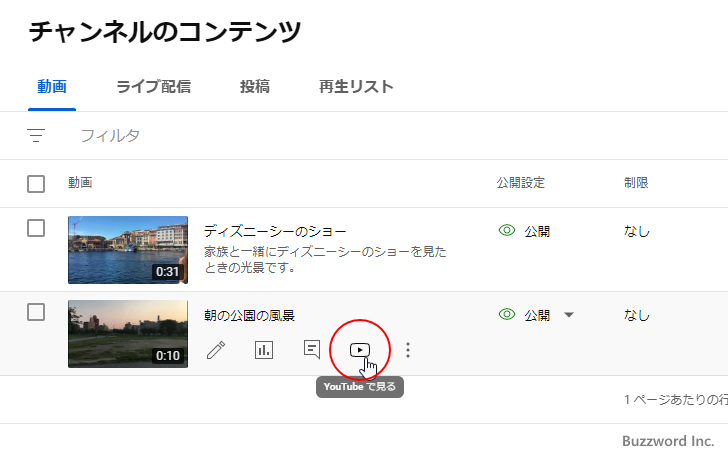
動画の再生画面が表示されます。
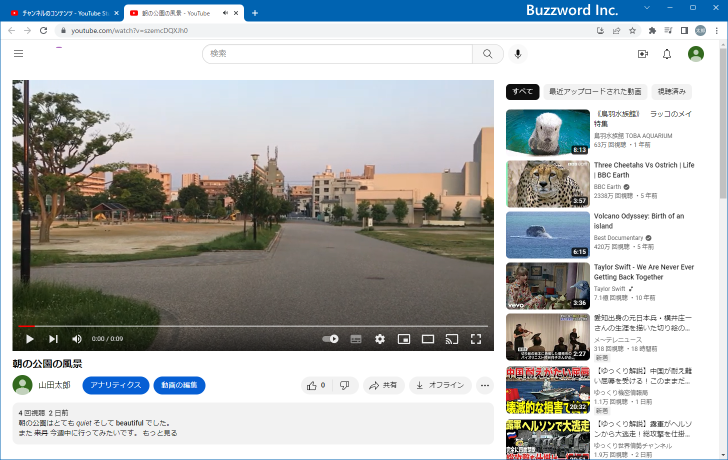
動画プレイヤーの左下に表示されている「説明」を見ると、設定した書式が反映されていることが確認できます。
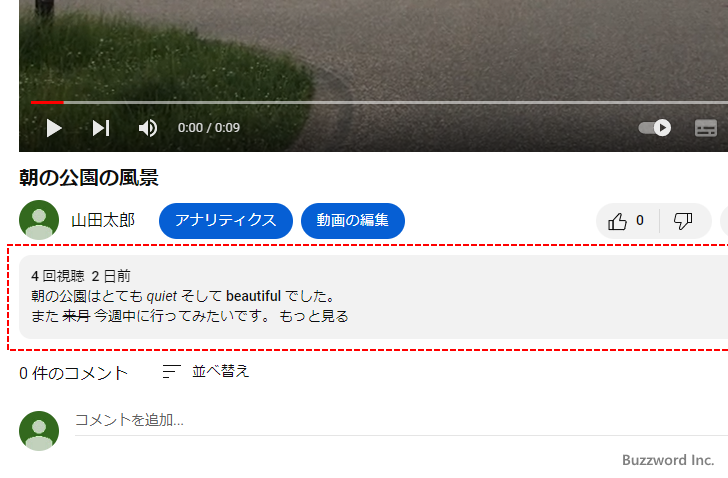
-- --
YouTube で動画の説明に書式を設定する方法について解説しました。
( Written by Tatsuo Ikura )

著者 / TATSUO IKURA
これから IT 関連の知識を学ばれる方を対象に、色々な言語でのプログラミング方法や関連する技術、開発環境構築などに関する解説サイトを運営しています。